Microsoft Windows 10 या 11 के लिए पुनः आरंभ करने के चरण
Microsoft Windows 10 या 11 के लिए पुनः आरंभ करने के चरण
Microsoft Windows 10 या 11 के लिए पुनः आरंभ करने के चरण
विवरण
यह दस्तावेज़ Microsoft Windows 10 और 11 को पुनः प्रारंभ करने के लिए चरण प्रदान करता है।
समाधान
चरण देखने के लिए निम्नलिखित ऑपरेटिंग सिस्टम में से एक का चयन करें। अधिक Windows संबंधित प्रश्नों के लिए, Windows सहायता केंद्र पर जाएं।
Microsoft Windows 11
Microsoft Windows 11 को पुनः प्रारंभ करने के लिए निम्नलिखित विकल्पों में से एक का उपयोग करें।
विकल्प 1: स्टार्ट मेनू के माध्यम से पुनः प्रारंभ करना
- स्क्रीन के निचले बाएँ कोने में स्टार्ट बटन पर क्लिक करें और पावर पर क्लिक करें
 ।
।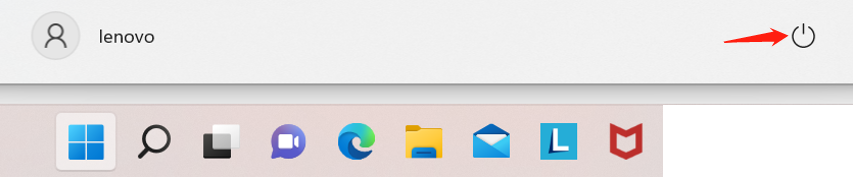
- पावर मेनू में, पुनः प्रारंभ विकल्प का चयन करें।
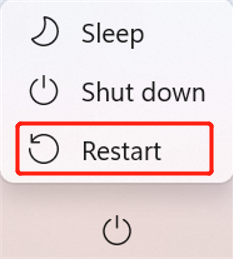
विकल्प 2: Ctrl+Alt+Delete का उपयोग करके पुनः प्रारंभ करना
लॉक स्क्रीन के निचले दाएँ कोने में  पर क्लिक करें। आइकन सबसे दाएँ होना चाहिए। जो मेनू प्रकट होता है, उसमें से पुनः प्रारंभ का चयन करें।
पर क्लिक करें। आइकन सबसे दाएँ होना चाहिए। जो मेनू प्रकट होता है, उसमें से पुनः प्रारंभ का चयन करें।
Microsoft Windows 10
Microsoft Windows 10 को पुनः प्रारंभ करने के लिए निम्नलिखित विकल्पों में से एक का उपयोग करें।
विकल्प 1: स्टार्ट मेनू के माध्यम से पुनः प्रारंभ करना
- स्क्रीन के निचले बाएँ कोने में स्टार्ट बटन पर क्लिक करें।
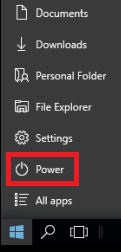
- पावर विकल्प पर क्लिक करें। पावर मेनू में, पुनः प्रारंभ विकल्प का चयन करें।
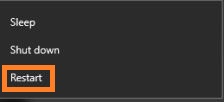
विकल्प 2: Ctrl+Alt+Delete का उपयोग करके पुनः प्रारंभ करना
- कीबोर्ड पर Ctrl + Alt + Delete दबाएँ।
- लॉक स्क्रीन के निचले दाएँ कोने में
 पर क्लिक करें। आइकन सबसे दाएँ होना चाहिए।
पर क्लिक करें। आइकन सबसे दाएँ होना चाहिए।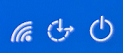
- जो मेनू प्रकट होता है, उसमें से पुनः प्रारंभ का चयन करें।
संबंधित लेख
आपकी प्रतिक्रिया समग्र अनुभव को बेहतर बनाने में मदद करती है

